Táto chyba sa môže objaviť, ak jednoducho odstránite zariadenie
- Chyba Toto zariadenie nie je prítomné (Kód 24) sa zvyčajne objaví, keď odpojíte zariadenie od počítača.
- Ak už zariadenie nepoužívate, uistite sa, že ste ho odinštalovali zo Správcu zariadení.
- Tento problém môže byť spôsobený aj nesprávnymi alebo starými ovládačmi, preto ich odporúčame aktualizovať.
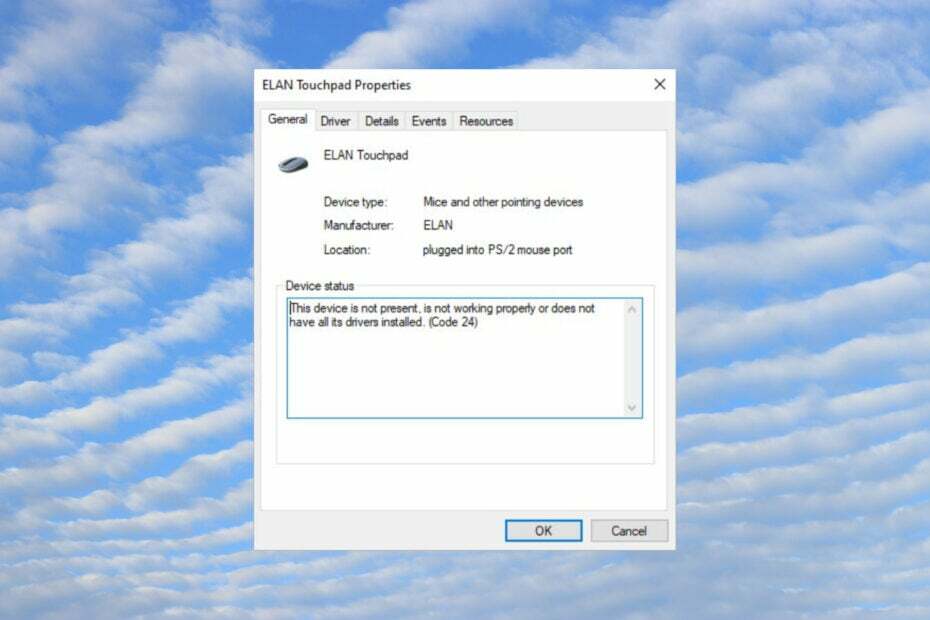
XNAINŠTALUJTE KLIKNUTÍM NA STIAHNUŤ SÚBOR
- Stiahnite si DriverFix (overený súbor na stiahnutie).
- Kliknite Spustite skenovanie nájsť všetky problematické ovládače.
- Kliknite Aktualizujte ovládače získať nové verzie a vyhnúť sa poruchám systému.
- DriverFix stiahol 0 čitateľov tento mesiac.
Mnohí naši čitatelia sa stretli s Toto zariadenie nie je prítomné, nefunguje správne alebo nemá nainštalované všetky ovládače. (Kód 24)
v Správcovi zariadení. Toto je menšia chyba systému Windows, ktorú môžete okamžite opraviť pomocou našich riešení uvedených nižšie.Prečo sa mi zobrazuje chyba Toto zariadenie nie je prítomné (kód 24)?
Táto chyba sa môže objaviť z mnohých dôvodov, nižšie však zvýrazníme tie najdôležitejšie:
- Nesprávna inštalácia – Zariadenie, ktoré sa pokúšate použiť, nebolo správne nainštalované, pravdepodobne preto, že ste vy alebo systém nahrali nesprávny ovládač.
- Problémový vodič – Ak nainštalujete nekompatibilný ovládač alebo ten, ktorý už máte, je poškodený, zobrazí sa chyba Toto zariadenie nie je prítomné (kód 24).
- Zariadenie bolo odstránené – Po odstránení zariadenia máte stále nainštalovaný ovládač, ale systém nedokáže zariadenie rozpoznať. Správnym odinštalovaním sa tento problém vyrieši.
- Zariadenie nefunguje správne alebo je nesprávne pripojené – Ak je poškodený kábel alebo samotné zariadenie, bude sa javiť ako odpojené. Niekedy však nie je úplne zapojený.
Teraz, keď vieme, aké sú korene tohto problému, poďme problém rýchlo vyriešiť.
Ako opravím chybu Toto zariadenie nie je prítomné (kód 24)?
Pred začatím vylaďovania softvéru na vašom počítači si prekontrolujte tieto metódy zo zoznamu:
- Skontrolujte, či je zariadenie správne pripojené k počítaču. Ak je to možné, otestujte zariadenie na inom počítači, aby ste vylúčili problém s poruchou.
- Ak ste zariadenie odstránili a už ho nepoužívate, nezabudnite ho odinštalovať aj zo Správcu zariadení.
- Nainštalujte najnovšie aktualizácie systému Windows.
- Reštartujte počítač a zistite, či sa problém znova objaví.
Ak tieto nevyhnutné opatrenia problém nevyriešili, začnite vykonávať nižšie uvedené riešenia.
1. Aktualizujte alebo preinštalujte ovládač
- Kliknite pravým tlačidlom myši na Štart tlačidlo a vyberte Správca zariadení.
- Nájdite zariadenie s chybou Code 24, kliknite naň pravým tlačidlom myši a vyberte Aktualizujte ovládač.
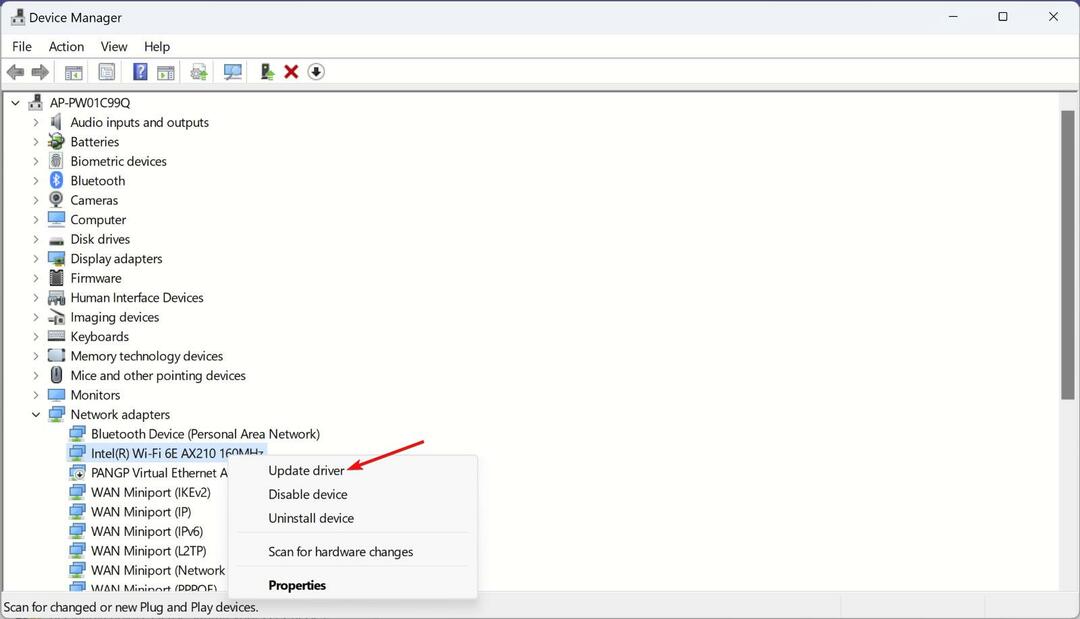
- Vyberte si Automaticky vyhľadať ovládače.
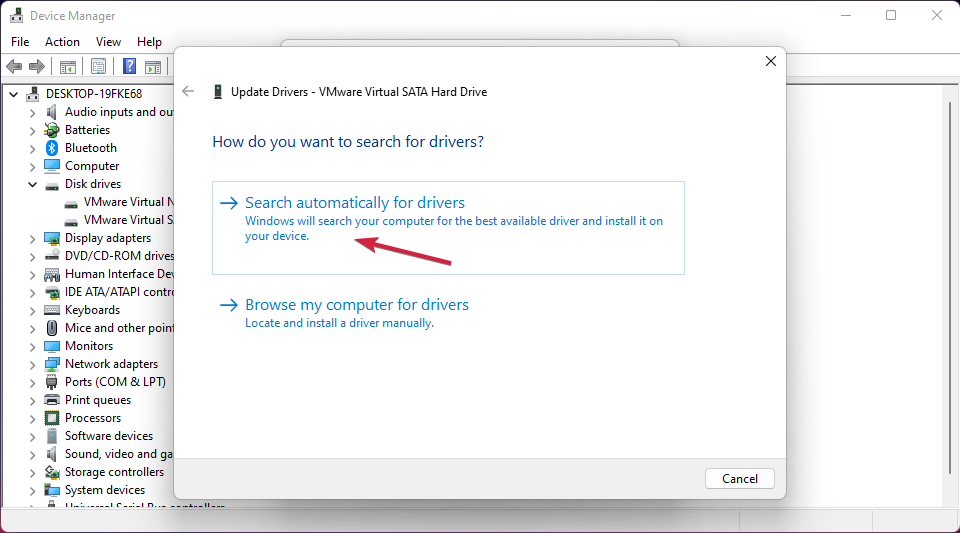
- Ak sú k dispozícii nové ovládače, systém ich nainštaluje.
- Skontrolujte, či sa problém vyriešil, a ak nie, vykonajte riešenie znova a v kroku 2 vyberte možnosť Odinštalovať zariadenie namiesto toho.
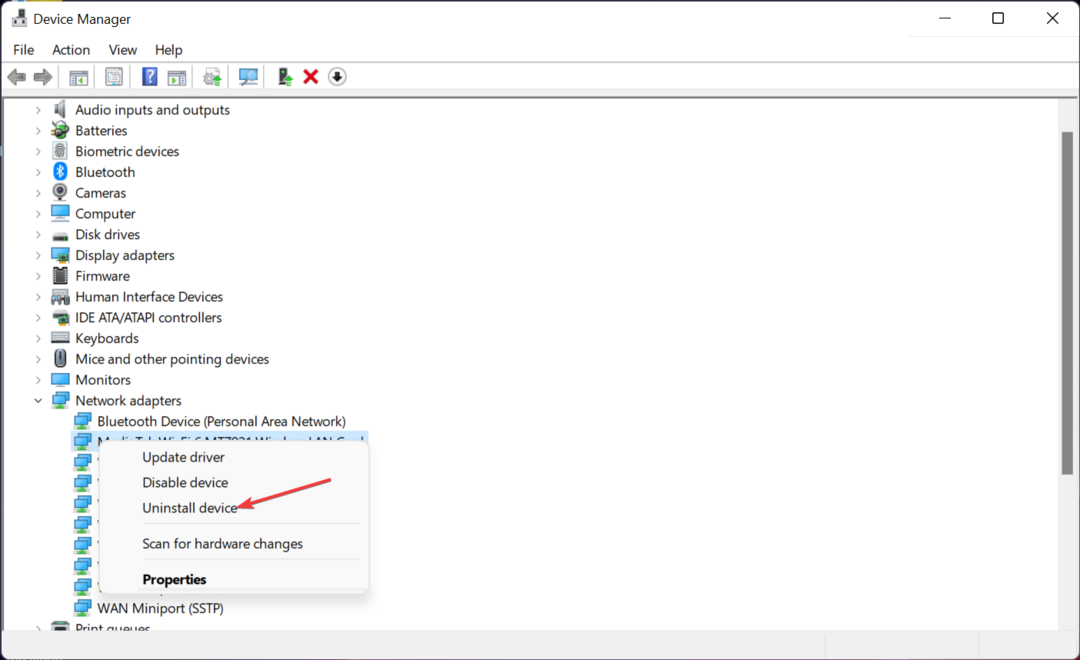
- Teraz odpojte zariadenie (ak je to možné), reštartujte počítač a znova zapojte radu. Systém to zistí a nainštaluje preň ovládač.
Ak systém nemôže nájsť vhodný ovládač pre vaše zariadenie, navštívte webovú stránku výrobcu a stiahnite si ten správny pre váš systém.
Na druhej strane nie je potrebné tráviť veľa času hľadaním správnych ovládačov. Je to preto, že máte prispôsobené softvérové aplikácie, ako je DriverFix.
Tento populárny nástroj začne skenovaním celého systému, aby našiel zastarané ovládače, čím ich všetky automaticky aktualizuje jediným kliknutím.
⇒ Získajte DriverFix
2. Vykonajte skenovanie SFC a DISM
- Kliknite na Vyhľadávanie na paneli úloh, zadajte cmda vyberte Spustiť ako správca začať Príkazový riadok s plnými privilégiami.
- Zadajte nasledujúci príkaz a stlačte Zadajte spustiť to:
sfc /scannow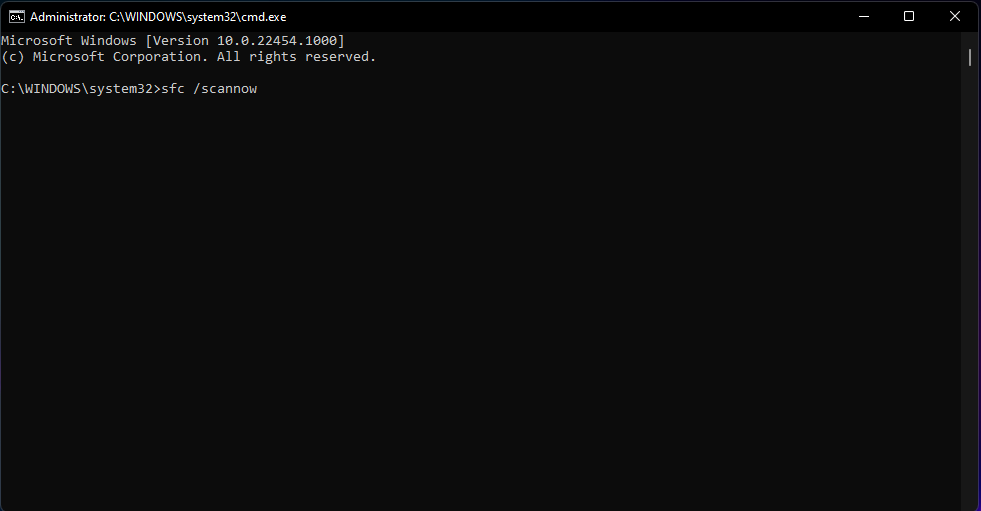
- Počkajte na dokončenie skenovania, potom vložte nasledujúci príkaz a stlačte Zadajte na spustenie skenovania DISM:
DISM /Online /Cleanup-Image /Restorehealth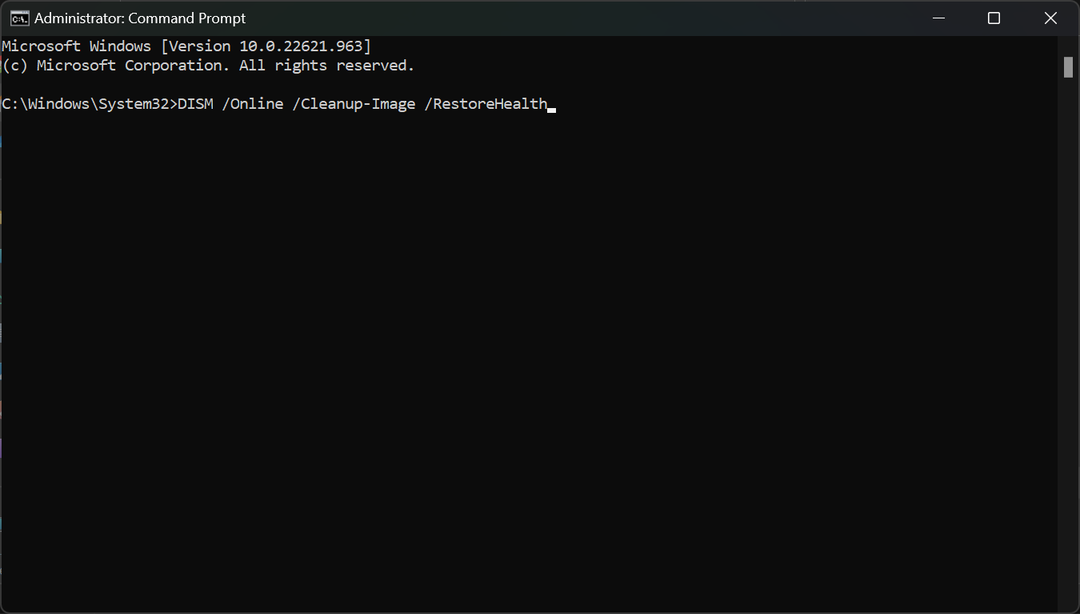
Kontroly SFC a DISM opravia všetky potenciálne problémy so systémovými súbormi a diskom.
To je všetko! Dúfame, že vám riešenia z nášho sprievodcu pomohli opraviť chybu Toto zariadenie nie je prítomné (kód 24).
Odporúčame tiež pozrieť si nášho sprievodcu čo robiť, ak zariadenie USB nie je rozpoznané v systéme Windows 11.
Ak máte nejaké otázky alebo návrhy, zanechajte ich v sekcii komentárov nižšie.
Stále máte problémy? Opravte ich pomocou tohto nástroja:
SPONZOROVANÉ
Niektoré problémy súvisiace s ovládačmi je možné vyriešiť rýchlejšie pomocou špeciálneho nástroja. Ak máte stále problémy s ovládačmi, stiahnite si ich DriverFix a spustite ho niekoľkými kliknutiami. Potom ho nechajte prevziať a okamžite opravte všetky vaše chyby!


